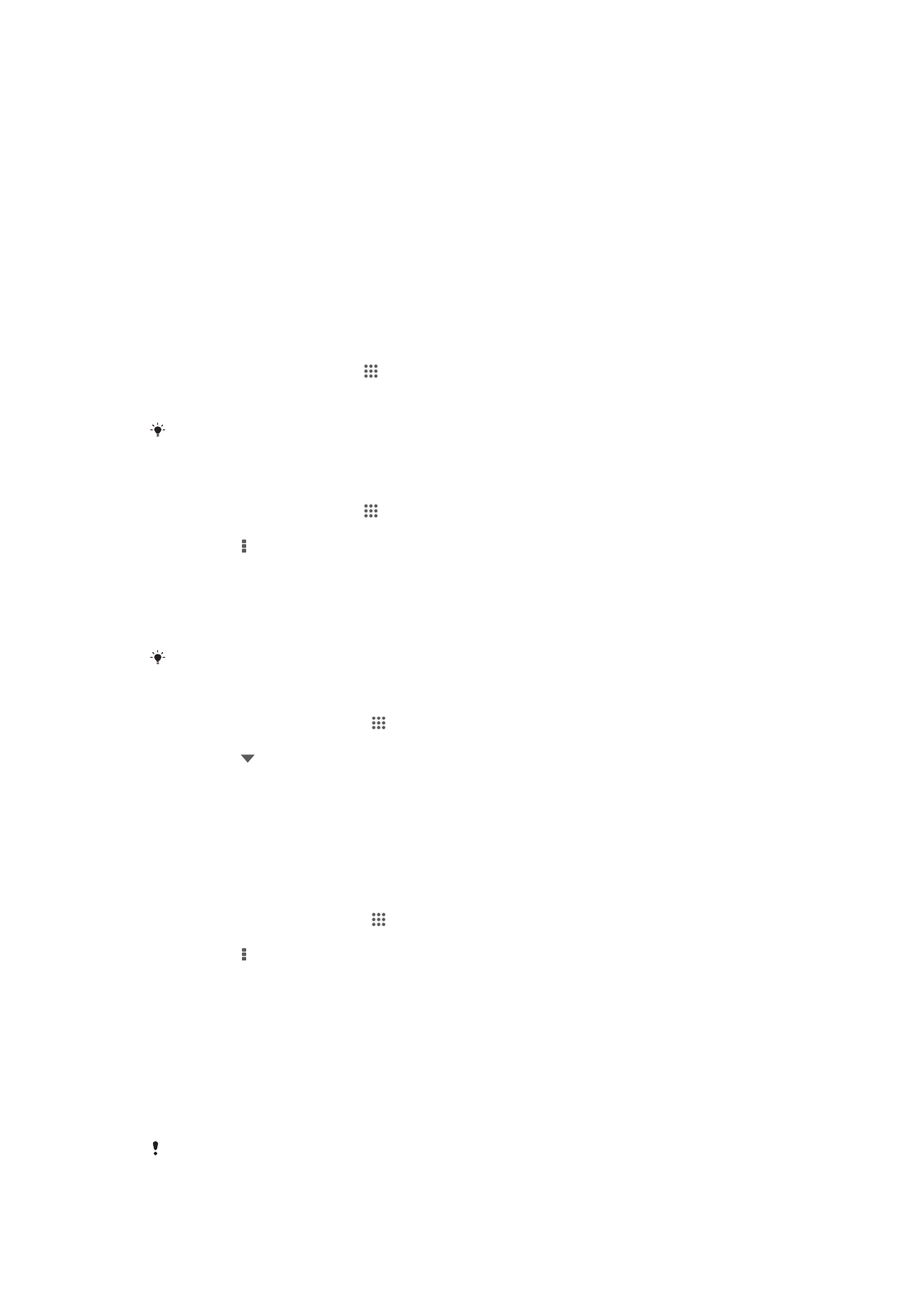
Първи стъпки за работа с електронна поща
Можете да работите с няколко имейл акаунта едновременно, като използвате приложението за
електронна поща, включително служебните акаунти в Microsoft Exchange Active Sync. Имейлите,
които получавате във вашия Gmail™ акаунт, могат да бъдат достъпни на вашето устройство от
двете приложения - за електронна поща и Gmail™.
Използване на акаунти за електронна поща
Настройка на имейл акаунт на устройството
1
В Начален екран докоснете .
2
Намерете и докоснете Електронна поща.
3
Следвайте инструкциите, появяващи се на екрана, за да довършите настройката.
За някои имейл услуги може да се наложи да се свържете с вашия доставчик на имейл
услуги, за да се информирате за подробните настройки за имейл акаунта.
Задаване на акаунт за електронна поща като акаунт по подразбиране
1
В Начален екран докоснете .
2
Намерете и докоснете Електронна поща.
3
Натиснете , след което докоснете Настройки.
4
Изберете акаунта, който искате да използвате като акаунт по подразбиране за създаване и
изпращане на имейли.
5
Сложете отметка в квадратчето Акаунт по подразбиране. Всеки път, когато
отваряте имейл приложението, ще се появява кутия "Входящи" на акаунта по
подразбиране.
Ако имате само един имейл акаунт, той автоматично става акаунтът по подразбиране.
Добавяне на допълнителен профил за електронна поща в устройството
1
От Начален екран докоснете .
2
Намерете и докоснете Електронна поща.
3
Докоснете отгоре на екрана, след което докоснете Добавяне на акаунт.
4
Въведете имейл адреса и паролата, след което докоснете Напред. Ако настройките на
имейл акаунта не могат да се изтеглят автоматично, завършете конфигурирането ръчно.
5
Ако се появи подкана, въведете наименование за имейл акаунта ви, така че да е лесно да
бъде идентифициран. Същото име ще се показва в имейлите, които ще изпращате от този
акаунт.
6
Когато сте готови, докоснете Напред.
Премахване на профил за електронна поща от устройството
1
От Начален екран докоснете .
2
Намерете и докоснете Електронна поща.
3
Натиснете , а след това докоснете Настройки.
4
Изберете акаунта, който искате да премахнете.
5
Докоснете Изтриване на акаунт > OK.
Gmail™ и други услуги на Google™
Ако имате акаунт в Google™, можете да използвате приложението Gmail™ в устройството за
четене, писане и организиране на електронни съобщения. След като настроите своя акаунт в
Google™ да функционира в устройството, ще можете също да общувате в чат с приятели чрез
приложението Google Talk™, да синхронизиране телефонното ви приложение за календар с
вашия календар в Google Calendar™ и да изтегляте приложения и игри от Android Market™.
Описаните в тази глава услуги и функции може да не се поддържат във всички страни
или региони или от всички мрежи и/или мрежови оператори във всички области.
54
Това е интернет версия на тази публикация. © Разпечатвайте само за лична употреба.
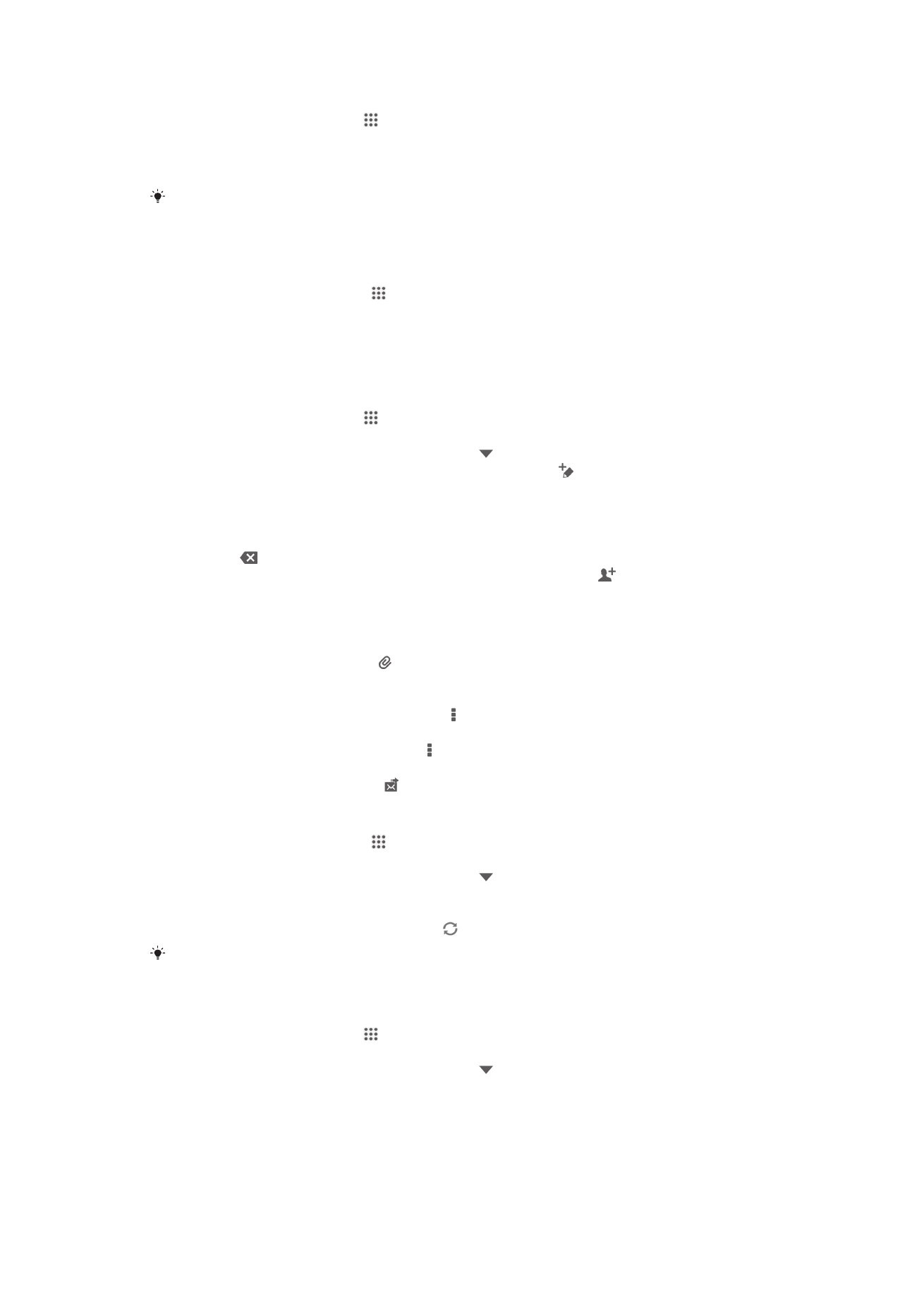
Настройка на акаунт в Google™ на вашето устройство
1
В Начален екран докоснете .
2
Намерете и докоснете Настройки > Добавяне на акаунт > Google.
3
Следвайте указанията за регистрация, за да създадете акаунт в Google™ или влезте в
акаунта си, ако вече имате такъв.
Можете също така да влезете в своя акаунт в Google™ или да създадете такъв чрез
съветника за конфигуриране при първото включване на устройството. Може да
направите това и на адрес www.google.com/accounts.
Отваряне на приложението Приложение Gmail™
1
От Начален екран докоснете .
2
Открийте и докоснете Gmail .